チャートは、MT4で自動売買を行うために、必ず画面に表示させる必要があります。
その表示方法と表示内容について説明します。
チャートの作成方法
チャートを表示させるためには、二つの方法があります。
方法①:気配値表示ウィンドーの通貨ペア一覧から、チャートを表示したいペアにマウスを合わせ、そのままチャートウィンドウにドラッグ&ドロップを行う。
方法②:通貨ペア一覧の表示したいペアにマウスを合わせ、右クリック。表示された画面で「チャート表示(C)」を選択する。
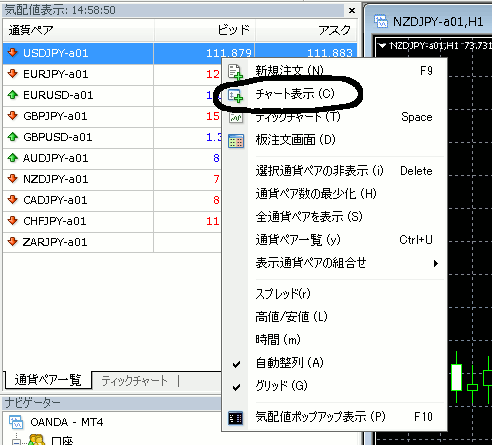
このどちらかの方法で新しいチャートを表示します。
チャートを利用したい形にカスタマイズ
次にチャートの時間軸や表示方法等について4つ記載します。
①時間軸
![]()
時間軸は、上部メニューボタンの中の「M1・・・・MN」のボタンを押すことで、表示したチャートの時間軸を変更することができます。それぞれ例を示すと、M5は5分足を示し、H1は1時間足、D1は日足を示します。自動売買のEAを利用するときは、チャートの時間軸が指定されている場合がほとんどですので、これに合わせた時間軸に合わせるのを忘れないようにしましょう。時間軸がEAの設定に合っていない場合に警告を表示してくれる親切なEAもありますが、まったくエラー表示が出ない場合もあります。時間軸がEAの設定と異なったままでMT4を運用した場合、期待しているパフォーマンスを得ることができないので注意しましょう。
②チャートの種類
![]()
チャートの表示形状も好みに合わせて変更が可能です。MT4では、デフォルト表示がバーチャートになっていますが、株式投資等を行っている方はローソク表示のほうが見慣れているかもしれませんね。チャートの形状は、上部メニューに表示されいているアイコンを左から「バーチャート」「ローソクチャート」「ラインチャート」で示しています。ローソクチャートに切り替えたら、ローソク幅を虫眼鏡マークの「+」「-」で好みの大きさに調整できます。
③チャートの表示内容
![]() チャート表示は、デフォルトでリアルタイムに値動きがわかる「オートスクロール」になっています。通常はこのままでよいのですが、少し時間軸を戻したいときにチャートをスクロールしても、すぐに今の時間に戻ってしまいます。
チャート表示は、デフォルトでリアルタイムに値動きがわかる「オートスクロール」になっています。通常はこのままでよいのですが、少し時間軸を戻したいときにチャートをスクロールしても、すぐに今の時間に戻ってしまいます。
過去の時間におけるチャートをゆっくり確認した場合は、「チャートシフト」の右側のアイコンを押すことで、任意の時間にチャートをスクロール&停止できるようになります。EAが過去にどのようなエントリーをしていたのかをチャート上で確認する場合に便利な機能です。「オートスクロール」の左側のアイコンを再度押すことで、現在の時間軸にチャートが戻ります。
④色や線を変えて見やすくする
わたしは、あまりこだわりがありませんのでデフォルトの状態で利用していますが、好みに応じてチャートの色や線を変えることもできます。
チャートのデフォルト設定は、黒背景に白と緑でチャートが表示され、グリッドラインは灰色になっているかと思います。
これを変更したい場合は、そのチャート上でマウスの右クリックを押して、「プロパティ」を選択します。

「色の設定」のタブで好きな色に各々の表示をコントロールすることが可能です。チャートの表示だけでなく、背景の色もここで変更が可能です。
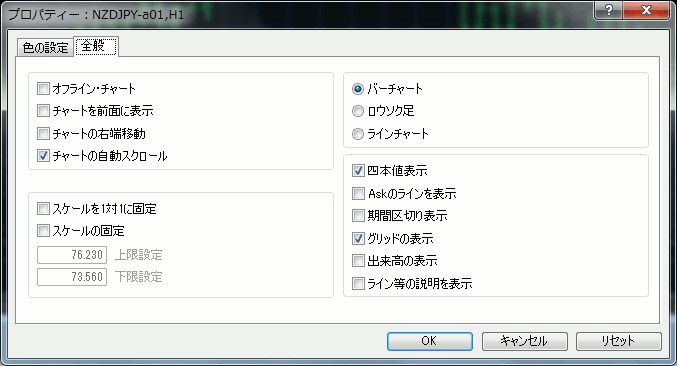
「プロパティ」のタブでは、上記のような表示情報を変更、調整することが可能ですが、EAを使った自動売買ではデフォルトのままで十分です。
先に説明したチャートの色もあまりこだわる必要はなく、見辛くなければ大きく設定を変更する必要はありません。④で説明した設定は、MT4を使って手動で取引を行う人たちのために設定されているものと割り切ってしまっても問題ないと思います。自動売買はEAをMT4に読み込んだ時点で、FXのトレードをEAに任せて、人間は何もしないのですからね。このような機能があるということを理解していただければと思います。
by gold bridge


